小编教你如何在win10官网上win10
- 分类:Win10 教程 回答于: 2017年09月20日 16:20:05
那些急于体验升级Windows 10系计划的网友,在尝试了多遍的在官网上下载操作后,发现行不通,就放弃了要知道要使用win10,需要首先获得安装Windows10官网所需的许可,然后下载并运行媒体创建工具。下面小编就来说说如何在win10官网上下载win10。
微软公司对外正式推出Win10正式版操作系统,与以往各版本操作系统相比,Win10正式版具有跨多平台性那么如何在win10官网上下载win10呢?有好多新手还不知道该怎么弄,小编就向大家演示在win10官网上下载win10。
登陆MicroSoft官方网站会员中心,https://insider.windows.com/?lc=1033,点击“登陆”。
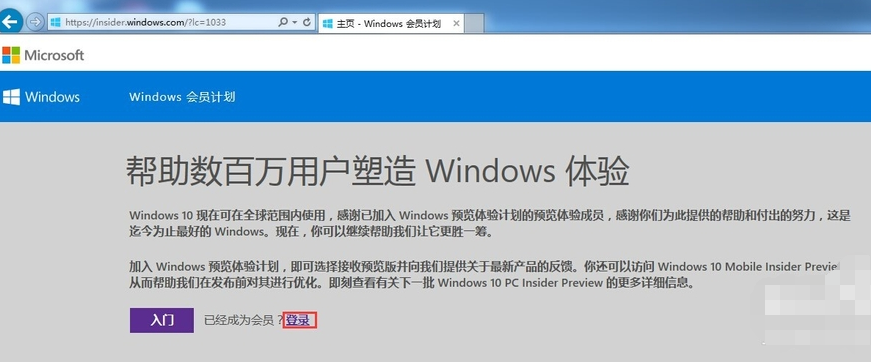
微软官网(图1)
使用hotmail邮箱或者开发者帐号登陆

微软官网(图2)
选择“获取Windows 10”

微软官网(图3)
跳转到Windows 10下载页面

微软官网(图4)
选择第一个,即Windows 10。

微软官网(图5)
选择好之后点击“Confirm”确认

微软官网(图6)
选择“chinese Simplified”简体中文版。点击“Confirm”。

微软官网(图7)
选择需要下载的版本,根据自己的机器配置选择需要下载的版本

微软官网(图8)
下载大小为4GB,准备好足够的硬盘空间,点击“保存”
![]()
微软官网(图9)

微软官网(图10)
以上就是如何在win10官网上下载win10的操作了。
 有用
26
有用
26


 小白系统
小白系统


 1000
1000 1000
1000 1000
1000 1000
1000 1000
1000 1000
1000 1000
1000 1000
1000 1000
1000 1000
1000猜您喜欢
- 网卡驱动怎么安装,小编教你电脑网卡驱..2017/12/20
- u盘win10启动盘制作图文教程..2020/11/22
- 镜像win10下载2017/09/02
- win10怎么重装系统详细步骤教程..2021/09/07
- 电脑如何重装系统win102023/02/06
- 电脑系统重装win10专业版的详细教程..2021/04/20
相关推荐
- 联想笔记本重装系统win10专业版步骤..2022/07/05
- 如何用u盘重装系统win102023/03/14
- 演示电脑如何重装系统win102021/10/28
- 告诉你win10浏览器打不开怎么办..2018/12/15
- win10重装系统保留个人文件和应用的方..2021/12/22
- 电脑右下角闪烁游戏广告如何关闭..2021/08/27

















